MySQL Exporter接入AOM实现指标监控
应用场景
MySQL Exporter专门为采集MySQL数据库监控指标而设计开发,通过Exporter上报核心的数据库指标,用于异常报警和监控大盘展示。目前,Exporter支持5.6版本或以上版本的MySQL。在MySQL低于5.6版本时,部分监控指标可能无法被采集。
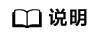
为了方便安装管理Exporter,推荐使用CCE进行统一管理。
前提条件
- CCE服务已拥有CCE集群并已安装MySQL。
- 服务已接入可观测Prometheus监控并接入CCE集群,具体请参见Prometheus实例 for CCE。
- 已将对应mysql_exporter镜像上传到SWR,具体操作请参见使用容器引擎客户端上传镜像。
数据库授权
- 登录集群执行以下命令,以root用户身份登录MySQL数据库:
kubectl exec -it ${mysql_podname} bash mysql -u root -p图1 登录数据库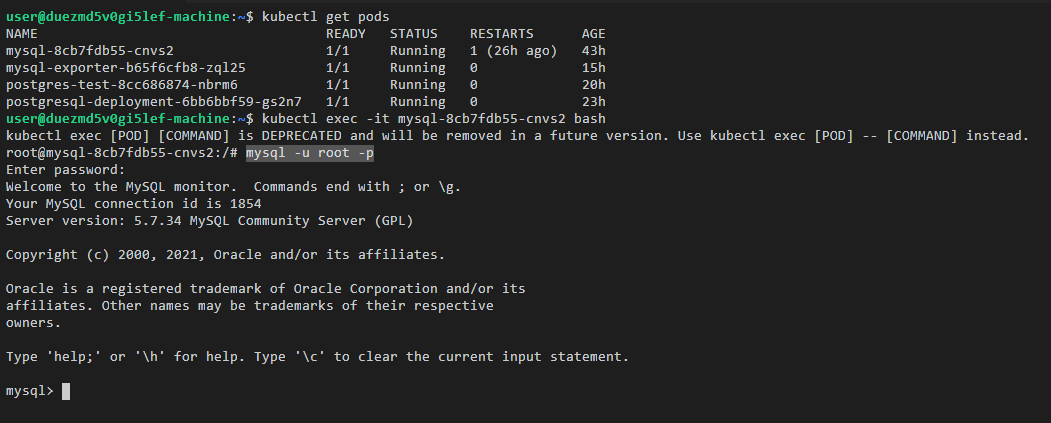
- 登录数据库,执行以下命令为数据库授权:
CREATE USER 'exporter'@'x.x.x.x(hostip)' IDENTIFIED BY 'xxxx(password)' WITH MAX_USER_CONNECTIONS 3; GRANT PROCESS, REPLICATION CLIENT, SELECT ON *.* TO 'exporter'@'x.x.x.x(hostip)';
- 验证授权是否成功。
输入以下命令查询sql,查看是否有exporter的数据,有exporter的数据则证明授权成功。host为mysql所在节点的IP。
select user,host from mysql.user;
图2 查询sql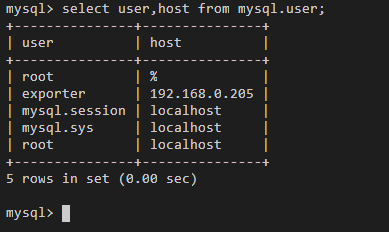
在CCE集群部署MySQL Exporter
- 登录CCE控制台。
- 单击已接入的集群名称,进入该集群的管理页面。
- 执行以下操作完成Exporter部署。
- 使用Secret管理MySQL连接串:
在左侧导航栏中选择“配置与密钥”,在右上角单击“YAML创建”,输入以下yaml文件,密码是按照Opaque加密过的。
apiVersion: v1 kind: Secret metadata: name: mysql-secret namespace: default type: Opaque stringData: datasource: "user:password@tcp(ip:port)/" #对应 MySQL 连接串信息,需要加密 - 部署MySQL Exporter。
在左侧导航栏中选择“工作负载”,在右上角单击“创建负载”,选择“负载类型”为无状态工作负载Deployment,选择需要的命名空间部署MySQL Exporter。如果以YAML的方式部署Exporter,YAML配置示例如下:
apiVersion: apps/v1 kind: Deployment metadata: labels: k8s-app: mysql-exporter # 根据业务需要调整成对应的名称,建议加上MySQL实例的信息, 如 ckafka-2vrgx9fd-mysql-exporter name: mysql-exporter # 根据业务需要调整成对应的名称,建议加上MySQL实例的信息, 如 ckafka-2vrgx9fd-mysql-exporter namespace: default #需要和CCE集群中安装的MySQL命名空间一致 spec: replicas: 1 selector: matchLabels: k8s-app: mysql-exporter # 根据业务需要调整成对应的名称,建议加上MySQL实例的信息, 如 ckafka-2vrgx9fd-mysql-exporter template: metadata: labels: k8s-app: mysql-exporter # 根据业务需要调整成对应的名称,建议加上MySQL实例的信息, 如 ckafka-2vrgx9fd-mysql-exporter spec: containers: - env: - name: DATA_SOURCE_NAME valueFrom: secretKeyRef: name: mysql-secret key: datasource image: swr.cn-north-4.myhuaweicloud.com/aom-exporter/mysqld-exporter:v0.12.1 imagePullPolicy: IfNotPresent name: mysql-exporter ports: - containerPort: 9104 name: metric-port terminationMessagePath: /dev/termination-log terminationMessagePolicy: File dnsPolicy: ClusterFirst imagePullSecrets: - name: default-secret restartPolicy: Always schedulerName: default-scheduler securityContext: {} terminationGracePeriodSeconds: 30 --- apiVersion: v1 kind: Service metadata: name: mysql-exporter spec: type: NodePort selector: k8s-app: mysql-exporter ports: - protocol: TCP nodePort: 30337 port: 9104 targetPort: 9104 - 验证MySQL Exporter是否部署成功。
- 在工作负载列表中“无状态负载”页签下,单击3.b创建的无状态工作负载的名称,在实例列表中单击操作列下的“更多 > 日志”,可以查看到Exporter成功启动并暴露对应的访问地址。
图3 查看日志

- 输入命令验证MySQL Exporter是否部署成功,有指标数据返回则表示MySQL Exporter已部署成功。有以下三种方法进行验证:
- 登录集群节点执行如下任意一种命令:
curl http://{集群IP}:9104/metricscurl http://{集群任意节点私有IP}:30337/metrics - 在实例列表中单击操作列下的“更多 > 远程登录”,执行如下命令:
curl http://localhost:9104/metric
- 访问:http://{集群任意节点的公网IP}:30337/metrics。
图4 访问地址
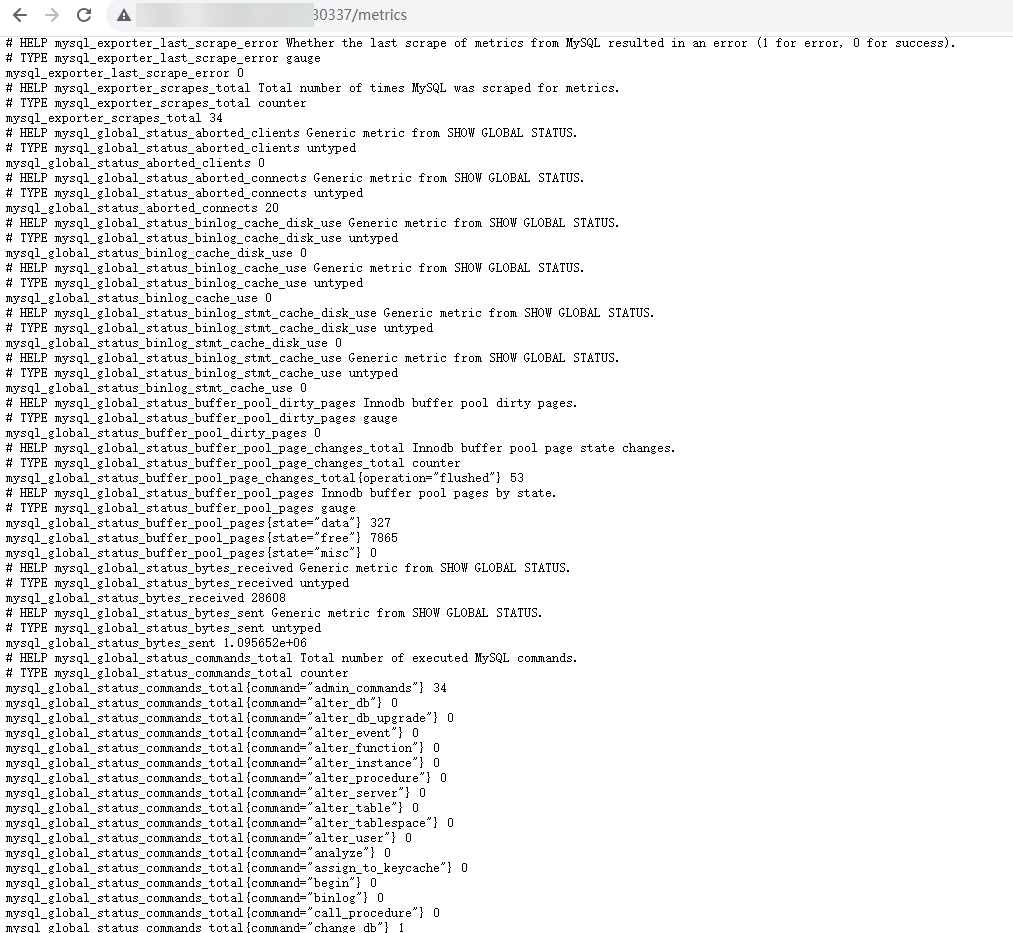
- 登录集群节点执行如下任意一种命令:
- 在工作负载列表中“无状态负载”页签下,单击3.b创建的无状态工作负载的名称,在实例列表中单击操作列下的“更多 > 日志”,可以查看到Exporter成功启动并暴露对应的访问地址。
- 使用Secret管理MySQL连接串:
配置CCE集群指标采集规则
通过“新增PodMonitor”方式为应用配置可观测监控Prometheus版的采集规则,监控部署在CCE集群内的应用的业务数据。
- 登录AOM 2.0控制台。
- 在左侧菜单栏中选择“Prometheus监控 > 实例列表”。
- 在Prometheus实例列表中,单击CCE类型的Prometheus实例名称,进入该实例的详情界面。
- 在左侧导航栏单击“指标管理”,在“配置”页签下单击“PodMonitor”。
- 单击“新增PodMonitor”,在弹出的对话框中输入PodMonitor的相关参数信息,然后单击“确定”。
采集规则YAML配置样例如下:
apiVersion: monitoring.coreos.com/v1 kind: PodMonitor metadata: name: mysql-exporter namespace: default spec: namespaceSelector: #选择要监控 Exporter Pod 所在的namespace matchNames: - default # exporter 所在的命名空间 podMetricsEndpoints: - interval: 30s path: /metrics # 填写Prometheus Exporter对应的Path的值,默认/metrics port: metric-port # 填写 Prometheus Exporter 对应的 YAML 的 ports的name selector: # 填写要监控Exporter Pod的Label标签,以定位目标Exporter matchLabels: k8s-app: mysql-exporter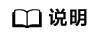
以上样例指标采集的周期是30秒,所以等待大概30秒后才能在AOM的界面上查看到上报的指标。
验证CCE集群指标上报到AOM
- 登录AOM 2.0控制台。
- 在左侧菜单栏中选择“Prometheus监控 > 实例列表”。
- 单击接入了该CCE集群的“prometheus for CCE”实例名称,进入实例详情页面。
- 在“指标管理”页面的“指标”页签下,选择对应集群。
- 选择Job:{namespace}/mysql-exporter,可以查询到mysql开头的自定义指标。
在AOM上配置仪表盘和告警
通过仪表盘功能可视化监控CCE集群数据,通过告警规则功能,在集群发生故障时能够及时发现并预警。
- 配置仪表盘图表
- 登录AOM 2.0控制台。
- 在左侧菜单栏中选择“仪表盘”,单击“创建仪表盘”新建一个仪表盘,详情可参见创建仪表盘。
- 在仪表盘页面选择实例类型为“Prometheus for CCE”的实例并单击“添加图表”,详情请参见添加图表至仪表盘。
- 配置告警
- 登录AOM 2.0控制台。
- 在左侧菜单栏中选择“告警管理 > 告警规则”。
- 在“指标或事件”页签下单击“创建”配置告警,详情请参见创建指标告警规则。







